ce este redlining?
când urmăriți modificările într-un document Microsoft Word, va apărea o linie roșie sub textul pe care l-ați făcut și dvs. Aceasta se numește redlining. Redlining face ușor pentru un alt cititor să noteze ce părți ale documentelor ați făcut modificări și care au fost modificările, este un instrument excelent de utilizat atunci când colaborați cu echipa dvs. la un document Word în efortul de a ajunge la o versiune finală, bine rotunjită a fișierului dvs.,

atunci Când sunt corectura, nu numai un redline fi plasate sub textul actualizat, un al doilea redline va alimenta de la text, în documentul marja, legând-o de la un mic comentariu caseta că notele care a facut modificarea și când. Aici ceilalți autori pot accepta sau respinge schimbarea menționată. odată ce modificarea a fost acceptată sau respinsă, liniile roșii vor dispărea și documentul dvs. va fi din nou o pagină albă curată, cu text negru frumos, perfect editat., Ohh, ce vis!cei mai mulți dintre noi ne aflăm că trebuie să redline la un moment dat în viața noastră, așa că în această postare, vă vom arăta cum să redline într-un document Microsoft Word și să vă transformați documentul într-o multitudine de semne roșii și negre în cel mai scurt timp.
urmat de un mod mai bun, pentru că nu trebuie să fie chiar atât de murdar.

vă Permite să fac!
cum să redline un document Word
- deschideți documentul Word.
- Faceți clic pe revizuire în bara de instrumente.
- Faceți clic pe Urmărire.,

- Sub Urmărire vertical găsi Urmări Modificările.

- Apăsați Modificări Urmărite.
- după ce ați apăsat modificările urmărite, ar trebui să devină verde, așa cum se arată în imaginea de mai jos.
- odată ce butonul de deasupra modificărilor piesei este verde, modificările urmărite sunt acum activate.,

trebuie acum sa transformat cu succes pe modificări urmărite, care este subliniere în document Microsoft Word.Microsoft Word
știu că deja vedem acest lucru, dar redlining poate ajunge să fie o mizerie uriașă de text roșu și negru, cu schimbări peste tot și sarcina imposibilă de a ști dacă acceptați această schimbare, paragraful va avea sens, deoarece există aproximativ 700 de alte modificări redline în spatele acestuia., este confuz și serios consumatoare de timp, dar norocos pentru tine există o cale mai bună.
Faceți cunoștință cu simulatorul Docs.
un instrument construit special, care a fost creat pentru dvs.-echipa căreia îi place să colaboreze, să editeze și să urmărească modificările, dar care dorește doar să fie mult mai simplă.
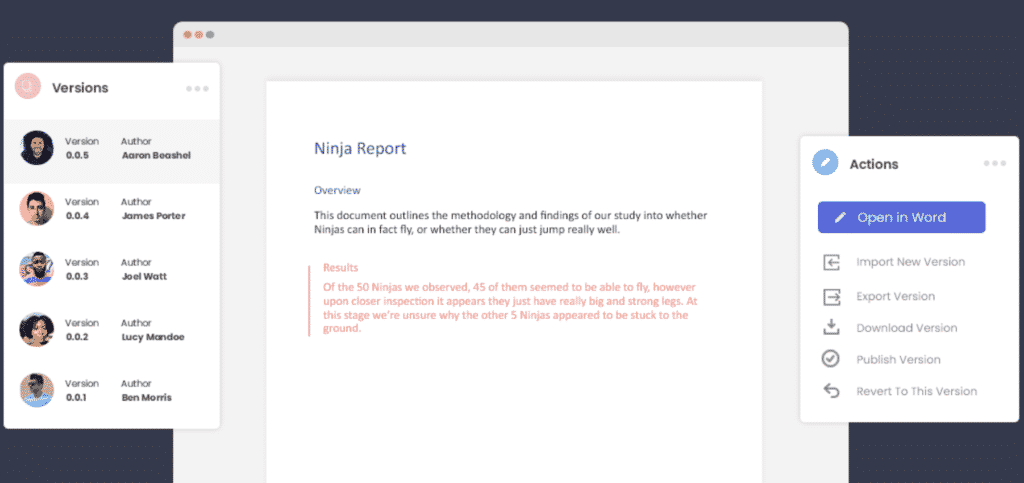
în Primul rând lucrurile în primul rând, nici măcar nu trebuie să uitați să activați modificări urmărite atunci când se lucrează cu Simul Docs de partea ta.,
dacă începeți să faceți o modificare a documentului Word partajat, Simul știe că doriți ca editarea să fie urmărită, astfel încât să o facă pentru dvs., de fiecare dată, puteți face schimbări în pace, în timp ce Simul face munca grea pentru dvs.
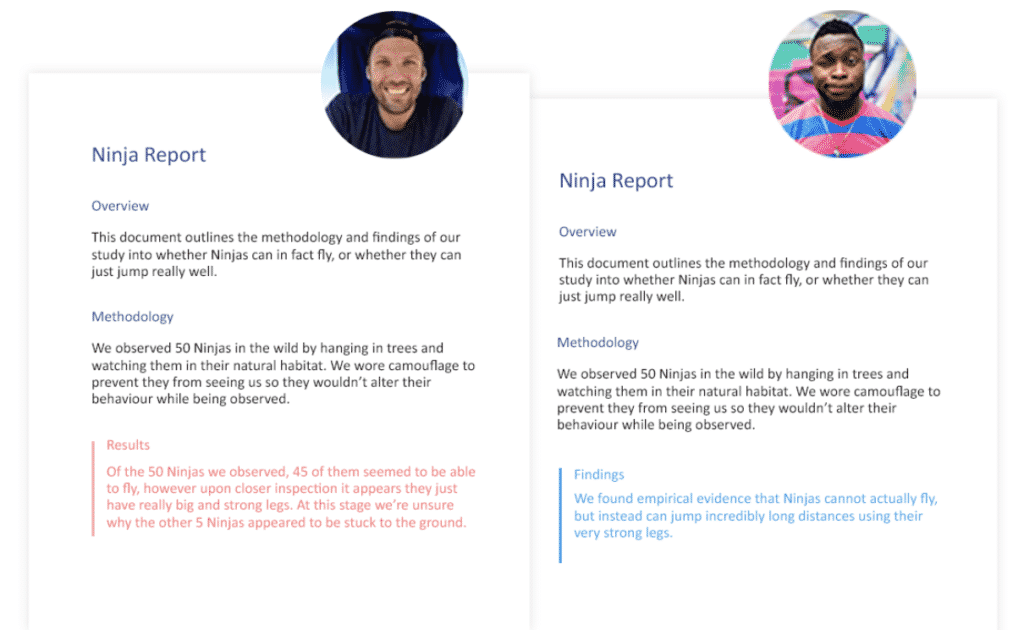
Ce despre gestionarea mai multor utilizatori editează în același document, este atât de murdar, cu Simul Docs?
ați ghicit, nu este, Simul are o soluție și pentru asta., fiecare document de utilizator va fi salvat ca o nouă versiune îngrijită, stocată în partea laterală a tabloului de bord într-o listă de versiuni ușor de utilizat. Puteți apoi să deschideți fiecare versiune în timpul liber și să acceptați sau să respingeți modificările fiecărui autor în mod individual.
acest lucru nu înseamnă că va termina apoi cu 5 versiuni diferite, Simul va asigura că documentele toate stați până la data, în cazul în care Aaron face modificări în fișierul, restul echipei le poate vedea, live.,
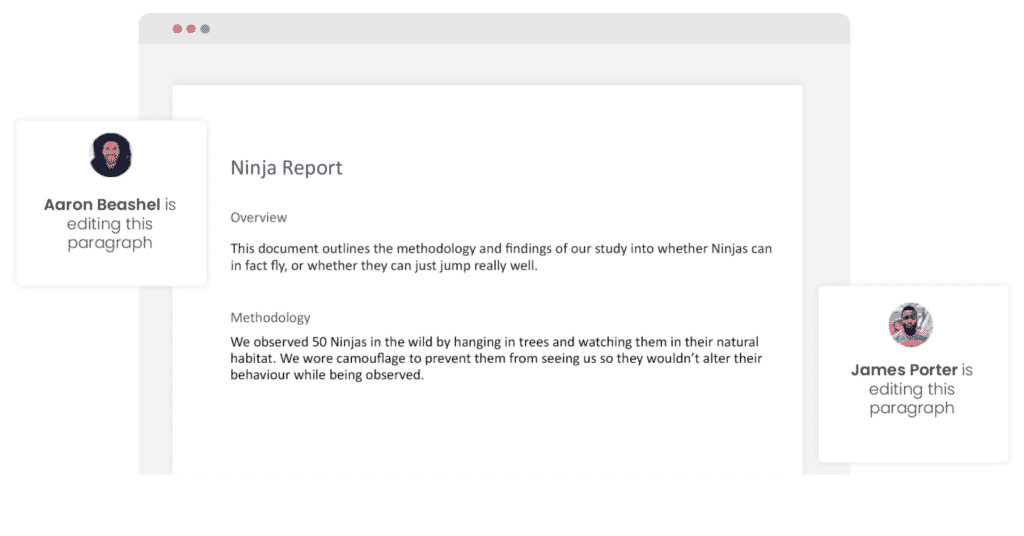
Se pot face modificări, în același timp, sau chiar a face o schimbare de peste Aaron și toate acestea vor fi salvate în propria lor versiune. Deci colaborarea devine simplă. După ce ați aprobat sau respins modificările tuturor, veți rămâne cu o versiune curată, proaspătă și nouă, gata să continue procesul sau să finalizeze documentul.
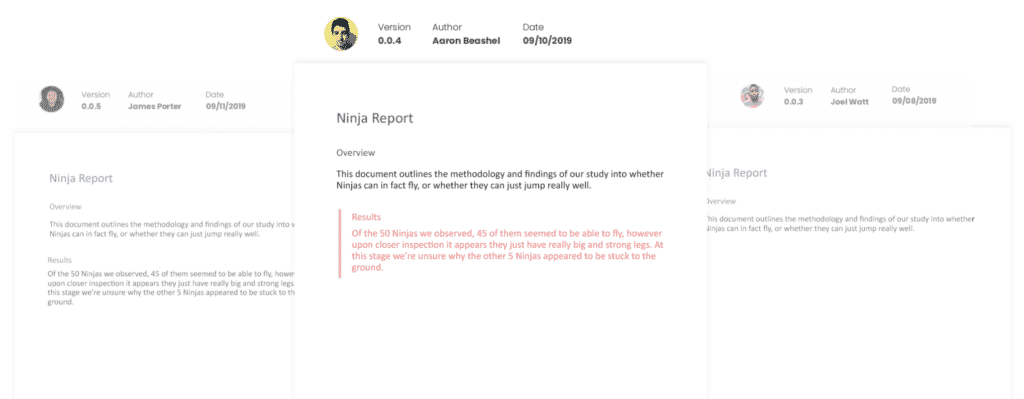
Pentru a face lucrurile chiar mai ușor, Simul mărcile care au făcut, care se schimbă și când., Pe scurt, știți ce document a fost actualizat de OMS, este o caracteristică simplă care face diferența atunci când colaborați cu mai mult de una sau două alte persoane. în cele din urmă, Simul va păstra fiecare versiune în fișier pentru dvs., salvată în acea listă de versiuni pe care am menționat-o mai devreme. deci, Simul sfârșește prin a face procesul de colaborare mai ușor și vă ajută să gestionați controlul versiunii așa cum nu ați mai văzut până acum., Fiecare versiune este salvată în lista de versiuni, cu numărul versiunii, numele autorilor și orice modificări făcute vizibile pentru a vă facilita referirea la o versiune veche sau găsirea unei modificări vechi în orice moment.
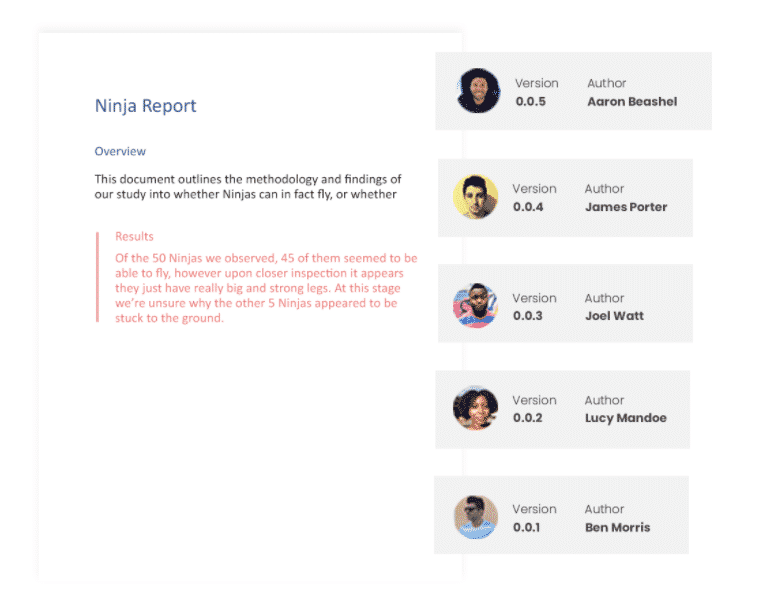
Doamne, cât de mult mai ușor de făcut corectura, schimbări de urmărire și control al versiunii devenit? este un instrument fantastic, care are spatele și este aici pentru a simplifica colaborarea.
dacă nu ați încercat-o deja, mergeți la www.simuldocs.com și începeți cu opțiunea de încercare gratuită., Echipa ta te va iubi.